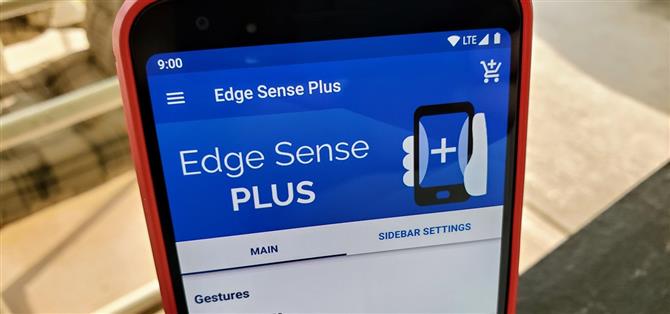Die Idee, das Telefon zu quetschen, hat sich in der Neuzeit vielleicht ein wenig angehört, ist aber jetzt ein Markenzeichen für Pixel-Geräte. So nützlich es auch für das Aufrufen des Google-Assistenten ist, es wäre sicherlich schön, auswählen zu können, welche Aktion durch Drücken des Telefons ausgelöst wird. Nun, jetzt kannst du.
Diese Funktion ist für Pixel 2, 2 XL, 3, 3 XL und sogar für die neuen Pixel 3a und 3a XL verfügbar. Es gibt immer noch keine Möglichkeit, die Funktion „Active Edge“ über das Pixel-Betriebssystem selbst zu ändern. Google könnte dies jedoch in einer zukünftigen Version jederzeit ändern. Bis dahin verfügt der XDA-Entwickler j to the 4n über eine hervorragende App, mit der Sie die Squeeze-Funktion vollständig anpassen können.
Bedarf
- gerootetes Android-Gerät
- Magisk installiert
- Pixelgerät mit Active Edge (2, 2 XL, 3, 3 XL, 3a, 3a XL)
Schritt 1: Installieren Sie das Active Edge-Modul
Zunächst müssen Sie das Active Edge-Modul für Magisk herunterladen. Auf diese Weise können Sie die im Lieferumfang Ihres Pixel-Telefons enthaltene Active Edge-Funktion außer Kraft setzen.
Um zu beginnen, gehen Sie in die Magisk Manager App, tippen Sie auf das Menü auf der linken Seite und wählen Sie „Downloads“. Tippen Sie auf das Suchsymbol und geben Sie „active edge“ in das Textfeld ein, um das Modul zu finden, das Sie für die Arbeit benötigen. Tippen Sie anschließend auf den Download-Pfeil und dann auf „Installieren“, um den Installationsvorgang zu starten. Sobald dies erfolgreich war, klicken Sie auf die Schaltfläche „Reboot“ (Neustart) unten rechts, um das Gerät neu zu starten und das Modul zu aktivieren.
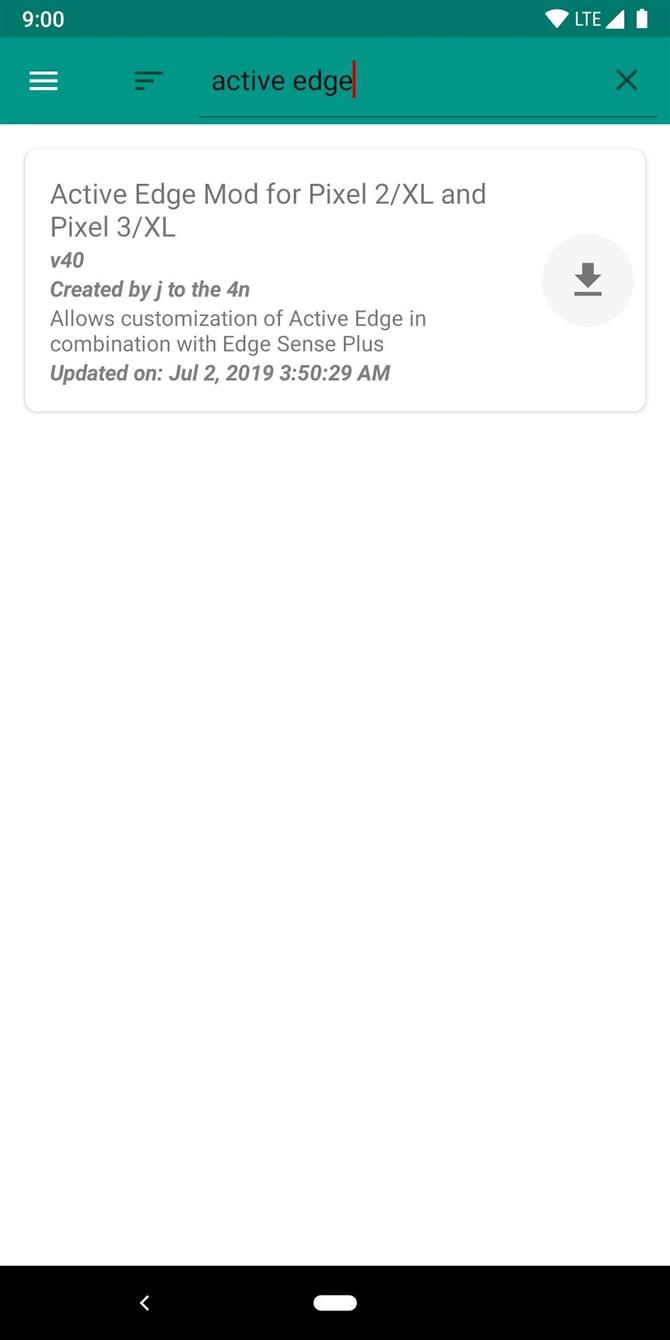
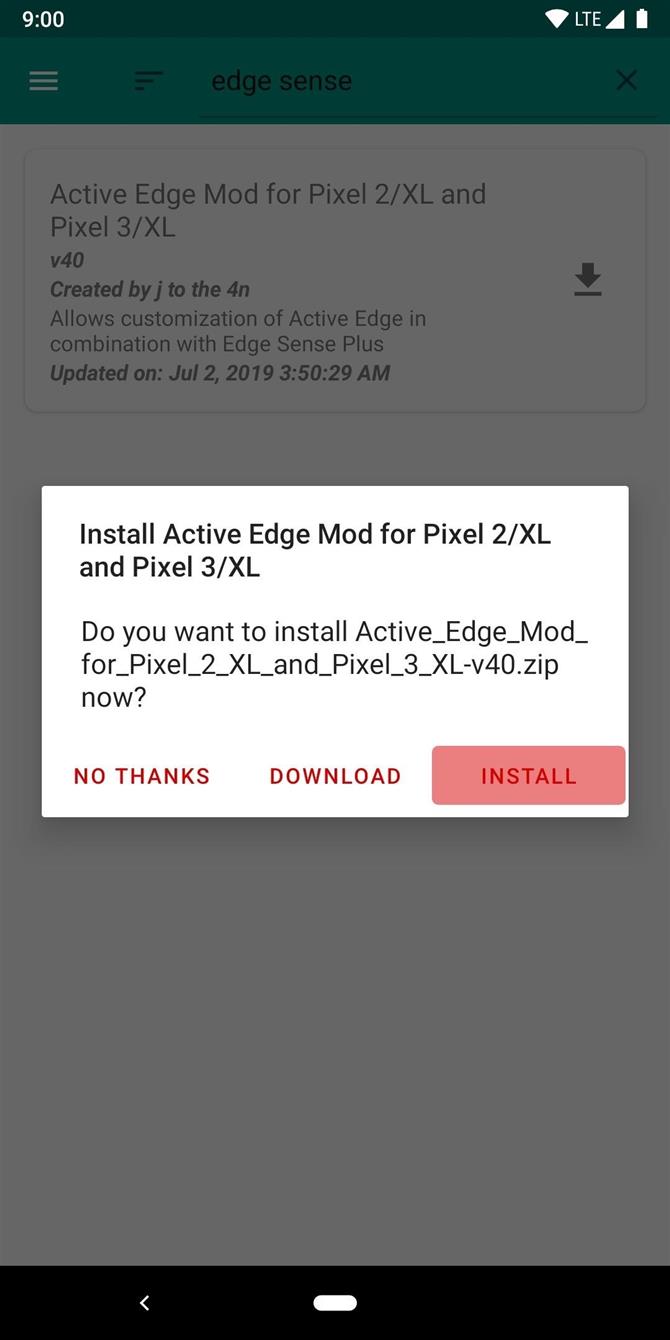
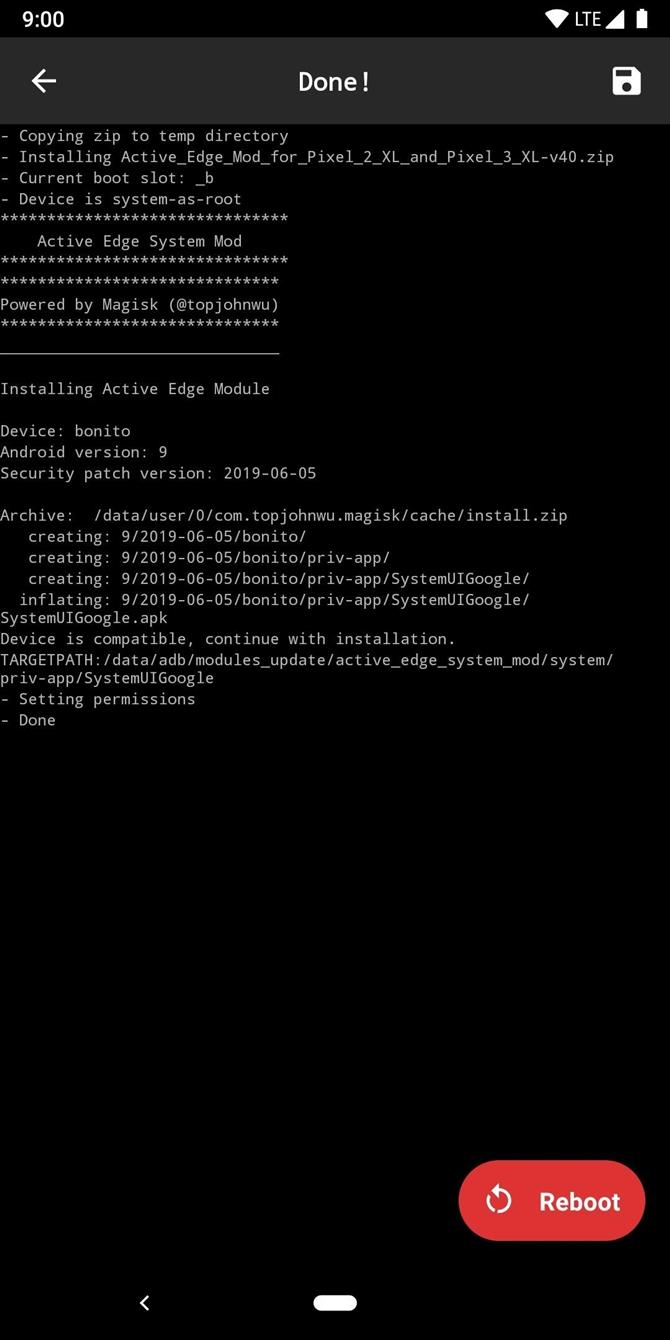
Schritt 2: Installieren Sie die Edge Sense Plus-App
Nachdem das Hauptmodul installiert und Ihr System neu gestartet wurde, benötigen Sie die Edge Sense Plus-App aus dem Play Store, um die neuen Squeeze-Einstellungen einzurichten. Diese App ist mit dem soeben installierten Modul verbunden, um eine Menge Anpassungen für die Squeeze-Geste hinzuzufügen, was für Leute, die gerne basteln, fantastisch ist.
- Play Store-Link: Edge Sense Plus (kostenlos)
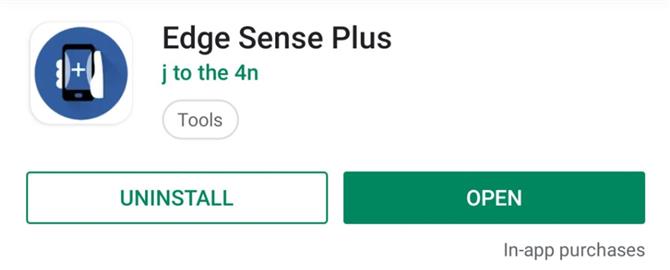
Die App ist völlig kostenlos, bietet jedoch einige Premium-Funktionen, die Sie in Betracht ziehen sollten, wenn Sie dieses Modul in Zukunft verwenden möchten. Darauf werde ich in den nächsten Abschnitten noch etwas näher eingehen. Es ist auch erwähnenswert, dass Sie den gewünschten Preis für die Premium-Funktionen auswählen können. Wenn Sie also an der vollen Erfahrung interessiert sind, sollten Sie sich dies ebenfalls überlegen.
Schritt 3: Passen Sie Ihre Active Edge-Erfahrung an
Jetzt ist es endlich Zeit, die Squeeze-Funktion an Ihre persönlichen Gewohnheiten und Ihren Lebensstil anzupassen. Öffnen Sie die Edge Sense Plus-App auf dem Hauptbildschirm. Als Erstes werden die Optionen „Einzelnes Drücken“ und „Langes Drücken“ angezeigt. Durch Tippen auf die einzelnen Aktionen werden alle Aktionen aufgelistet, die Sie mit ihnen ausführen können. Sie müssen also entscheiden, welche Aktionen für Sie am hilfreichsten sind.
Persönlich mag ich es, den Single Squeeze-Modus zum Ein- und Ausschalten der Taschenlampe und den Long Squeeze-Modus zum Ein- und Ausschalten des Bildschirms einzustellen. Auf diese Weise können Sie jederzeit ein Licht haben und den Bildschirm ausschalten, ohne den Netzschalter zu berühren. Es ist eine ziemlich nützliche Kombination für beide, aber Sie können alles auswählen, was Sie möchten – dies ist jedoch ein guter Ausgangspunkt.
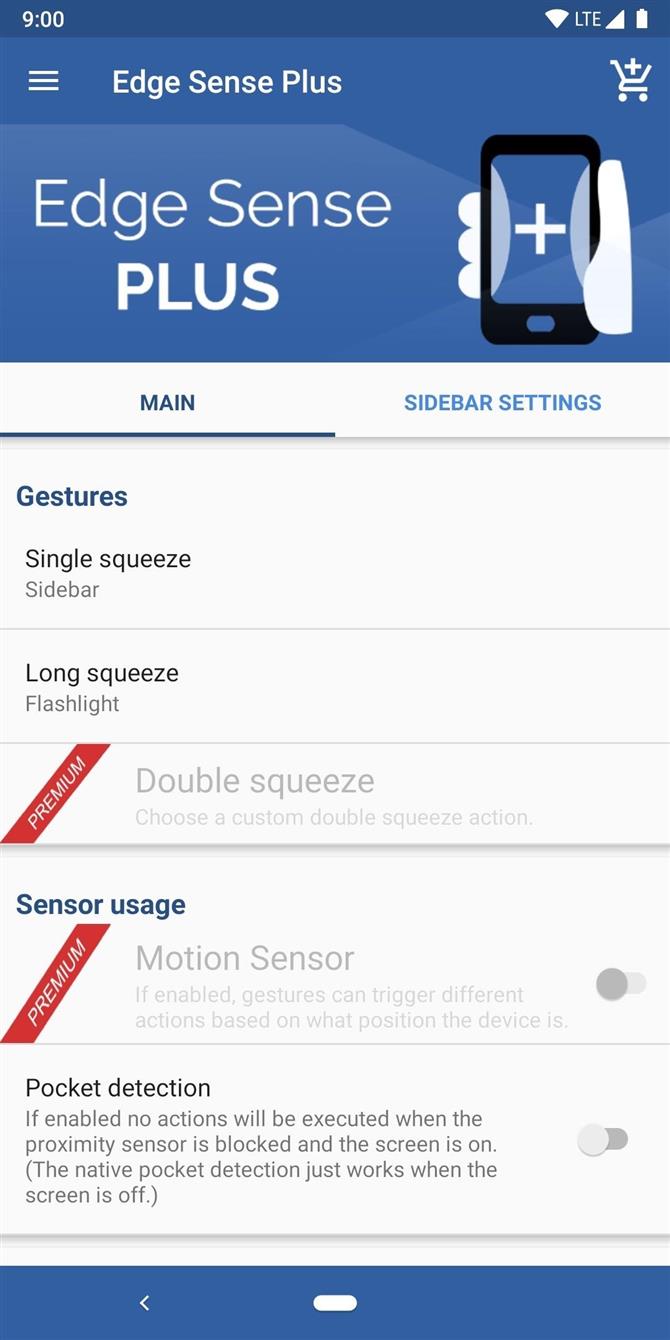
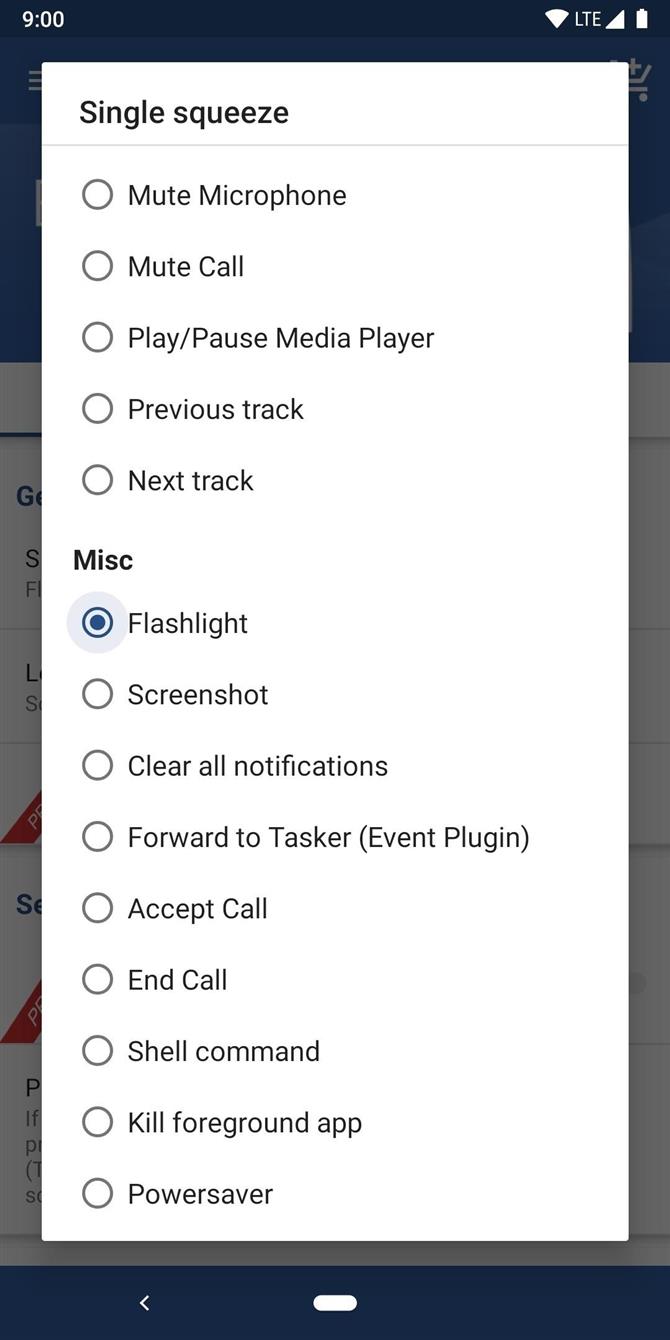
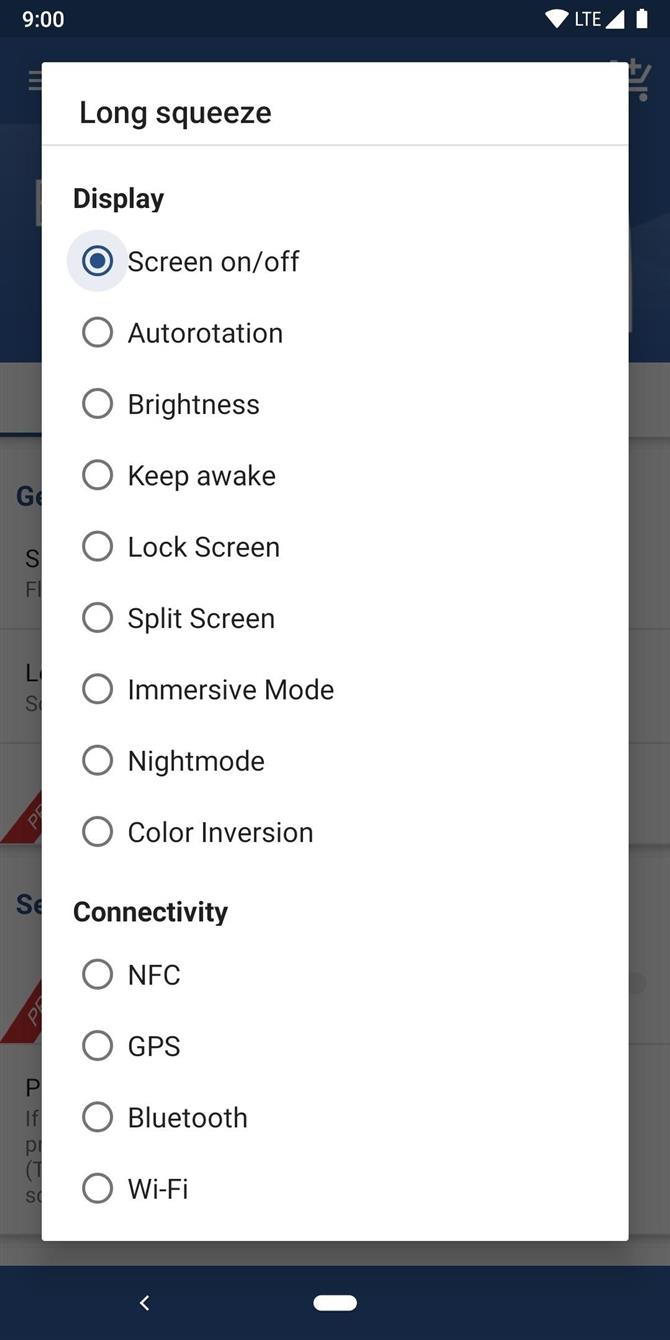
Sobald Sie mit dem Eintauchen beginnen, gibt es tatsächlich einige Einstellungen, mit denen Sie auf der Hauptseite herumspielen können. Für den Anfang ist es eine gute Sache, die Einstellung „Taschenerkennung“ zu aktivieren, damit die Quetschaktionen nicht versehentlich ausgelöst werden, wenn Sie in Ihrer Tasche sind. Ich werde die anderen Abschnitte unten kurz hervorheben, um Ihnen eine Vorstellung davon zu geben, was Sie erwartet.
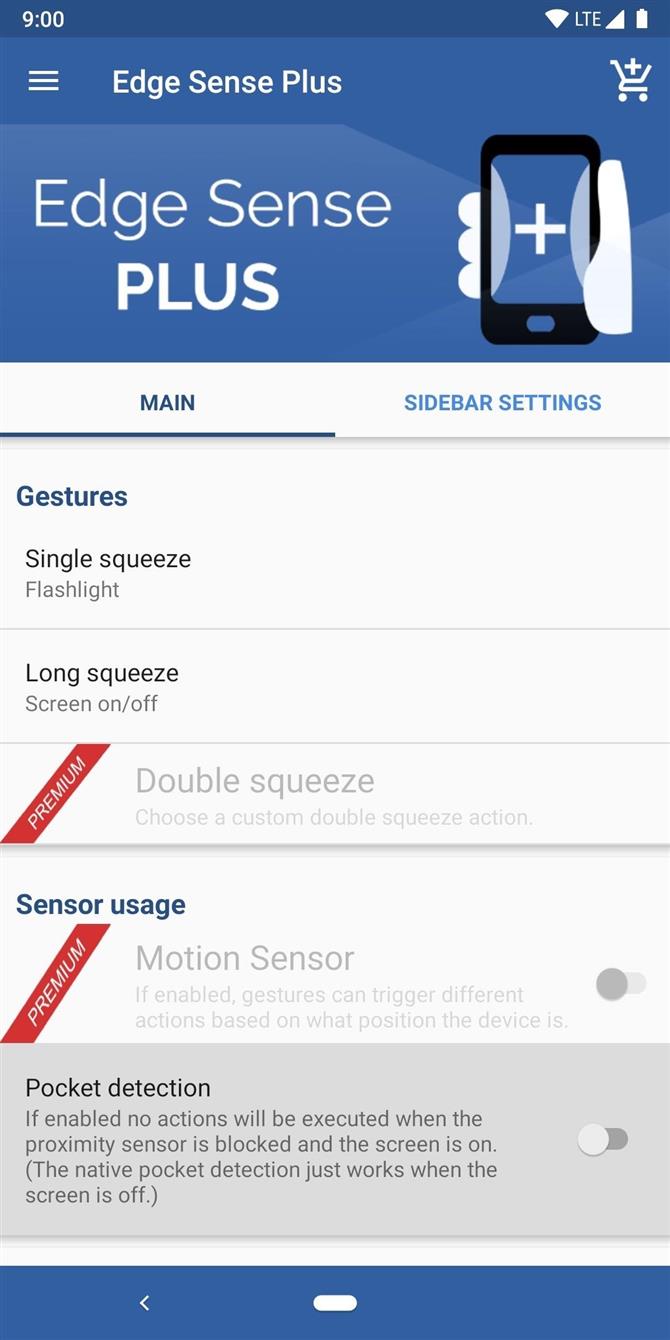
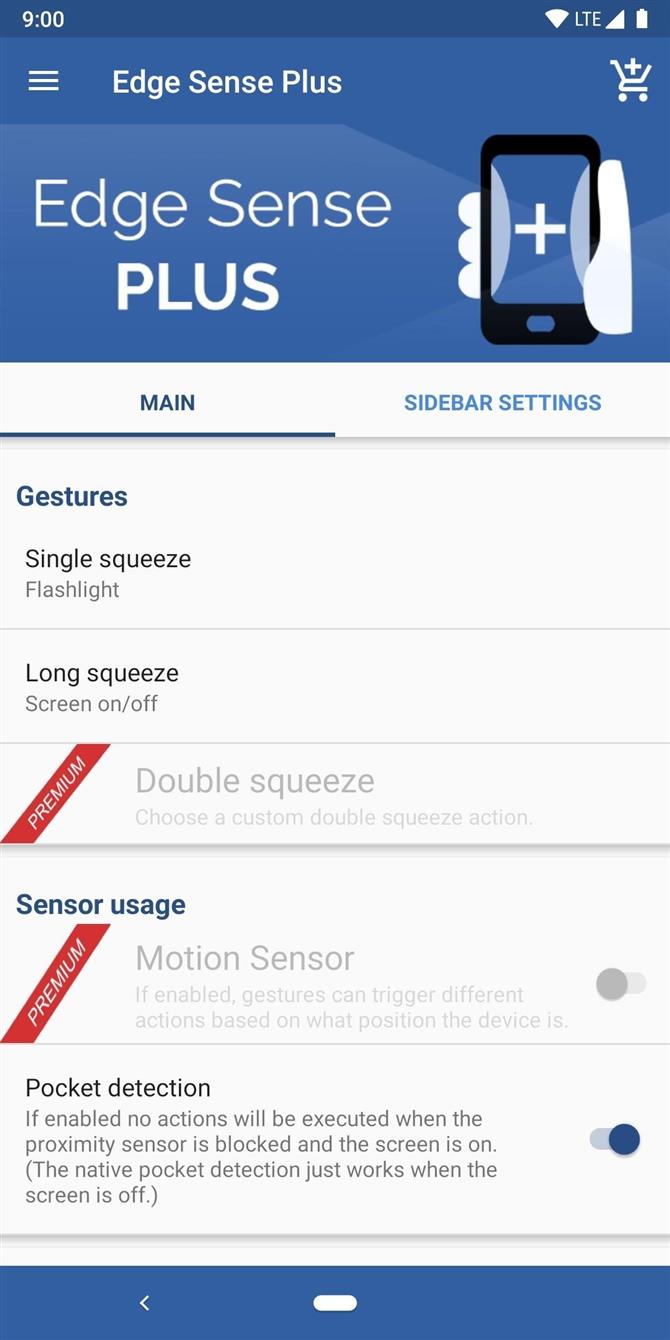
Mediensteuerung: Sie können das Systemverhalten für die Mediensteuerung über die Squeeze-Gesten ändern. Sie können beispielsweise die Lautstärke mit einem einzigen Druck ändern und den nächsten Titel mit einem langen Druck abspielen. Sie haben ein paar weitere Optionen, wenn Sie mit Ihrem Telefon Musik hören, auch wenn der Bildschirm ausgeschaltet ist. Das ist also ziemlich nützlich.
Verschiedenes: Hier können Sie einen Soundeffekt eingeben, wenn Sie die Squeeze-Geste für kurze oder lange Squeeze-Funktionen aktivieren. Sie können Spaß mit diesem haben und es auf etwas Einzigartiges einstellen, aber es erfordert, dass Sie die Medienberechtigung aktivieren, damit es auf Ihren internen Speicher zugreifen kann. Nichts Besonderes, da die meisten Apps ohnehin Zugriff auf Ihren Speicher benötigen, um Daten lesen und schreiben zu können.
Konfiguration: Hier können fortgeschrittene Benutzer mit dem Stöbern beginnen, da es einige aufregendere und einzigartigere Optionen bietet. Angefangen beim Erstellen und Verwalten benutzerdefinierter Gesten auf App-Basis bis hin zum Ändern des Immersionsmodustyps gibt es hier einige interessante Extras.
Eine Einstellung, die jeder hier sofort ausprobieren sollte, ist das „Lange Pressintervall“, indem der Wert von der Standardeinstellung 700 ms auf 300 ms herabgesetzt wird. Auf diese Weise müssen Sie nicht so lange warten, bis die Squeeze-Geste aktiviert ist, z. B. die Taschenlampe. Dies funktioniert möglicherweise nicht für alle, da dies die für das lange Drücken benötigte Zeit verringert, es ist jedoch zu beachten, dass der Wert angepasst werden kann.
Berechtigungen: Abhängig davon, wie Sie Ihre Edge Sense-Umgebung eingerichtet haben, aktivieren Sie hier die Berechtigungen, die für bestimmte Aktionen erforderlich sind. Sie können sie vorerst deaktiviert lassen, bis Sie mit dem Einrichten Ihrer Squeeze-Gesten beginnen, aber ich möchte die Option „Root-Zugriff aktivieren“ immer sofort aktivieren. Dadurch wird der App-Stammzugriff gewährt, sodass auf die erweiterten Gesten zugegriffen werden kann.
Registerkarte „Einstellungen“ der Seitenleiste: Diese gesamte Funktion verfügt über eine eigene Registerkarte, auf der Sie sie nach Belieben einrichten und anpassen können. Sie müssen nur in die Einstellungen der Seitenleiste schauen, wenn Sie sie als eine Ihrer Squeeze-Gesten verwenden möchten. In der Seitenleiste wird eine Liste der von Ihnen eingerichteten Apps angezeigt, sodass Sie von überall aus auf jede gewünschte App zugreifen können. Könnte für einige nützlich sein, aber es ist erwähnenswert, dass die Option vorhanden ist.
Genau wie auf der Hauptregisterkarte haben Sie eine Menge Optionen, die Sie nach Herzenslust durchforsten können. Sie können die Seitenleiste auf jede erdenkliche Weise vollständig anpassen, bis hin zum Gesamterscheinungsbild. Es gibt hier eine ganze Reihe von Optionen, die nur beim Upgrade auf die Premium-Version zur Verfügung stehen. Denken Sie also auch daran.
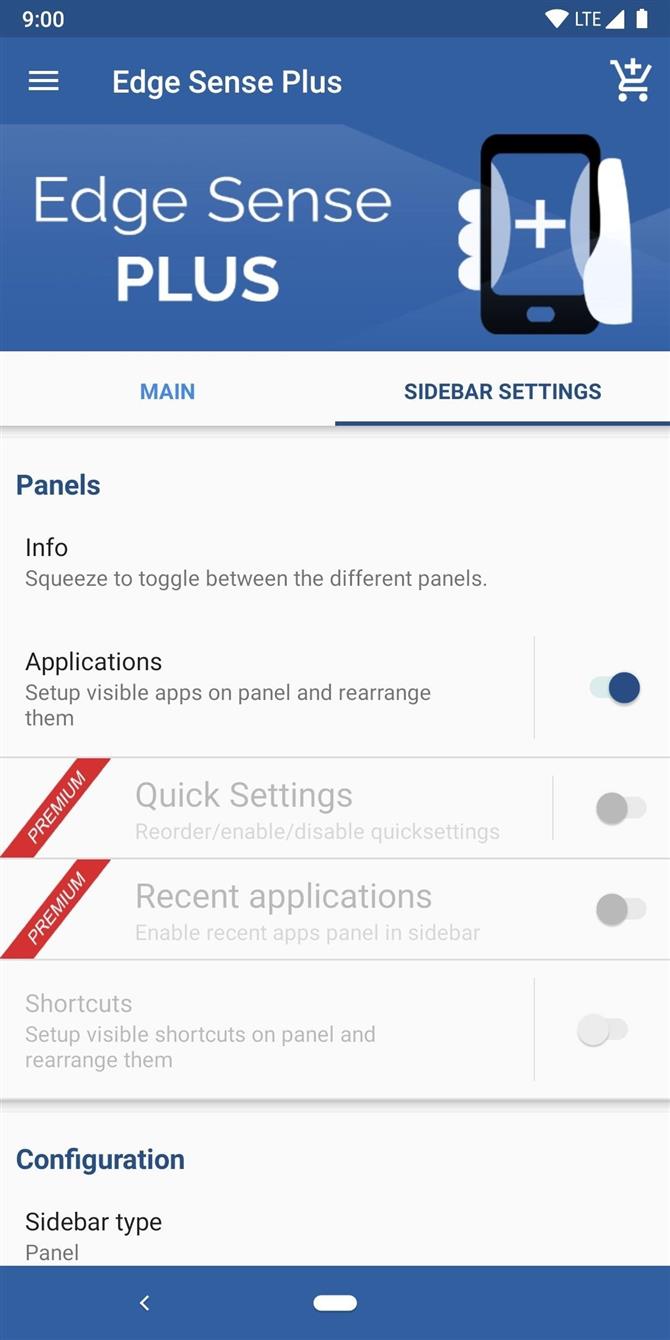
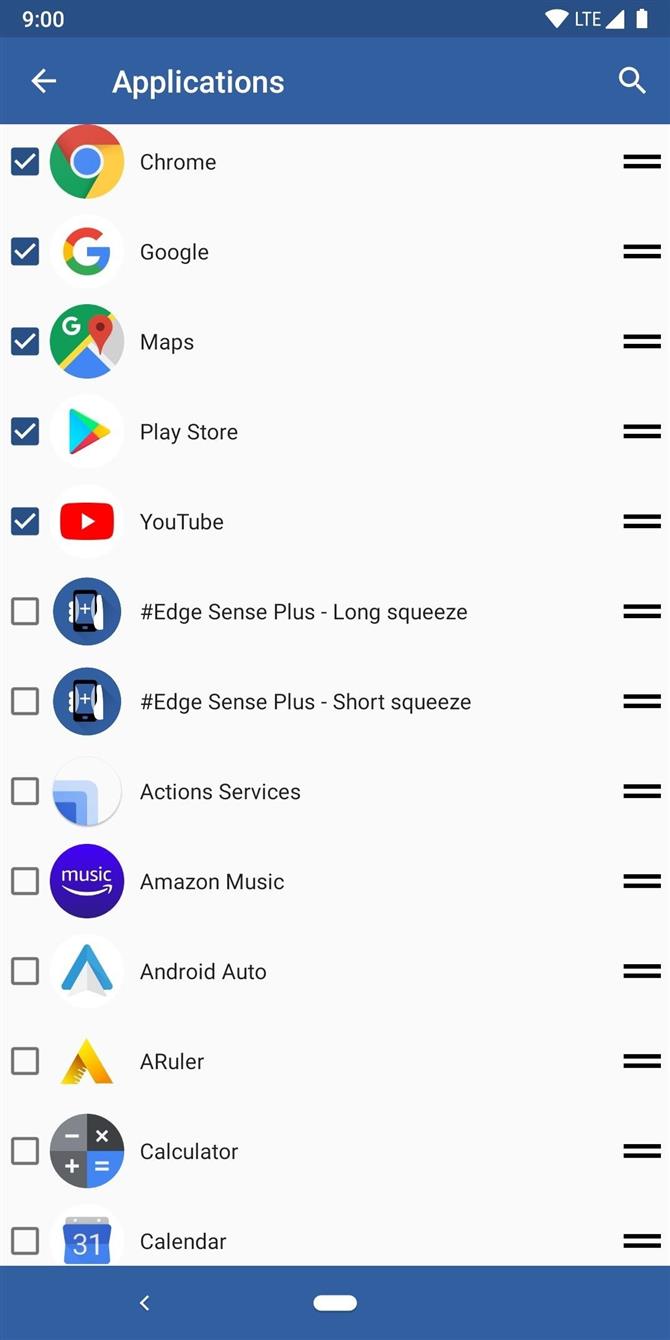
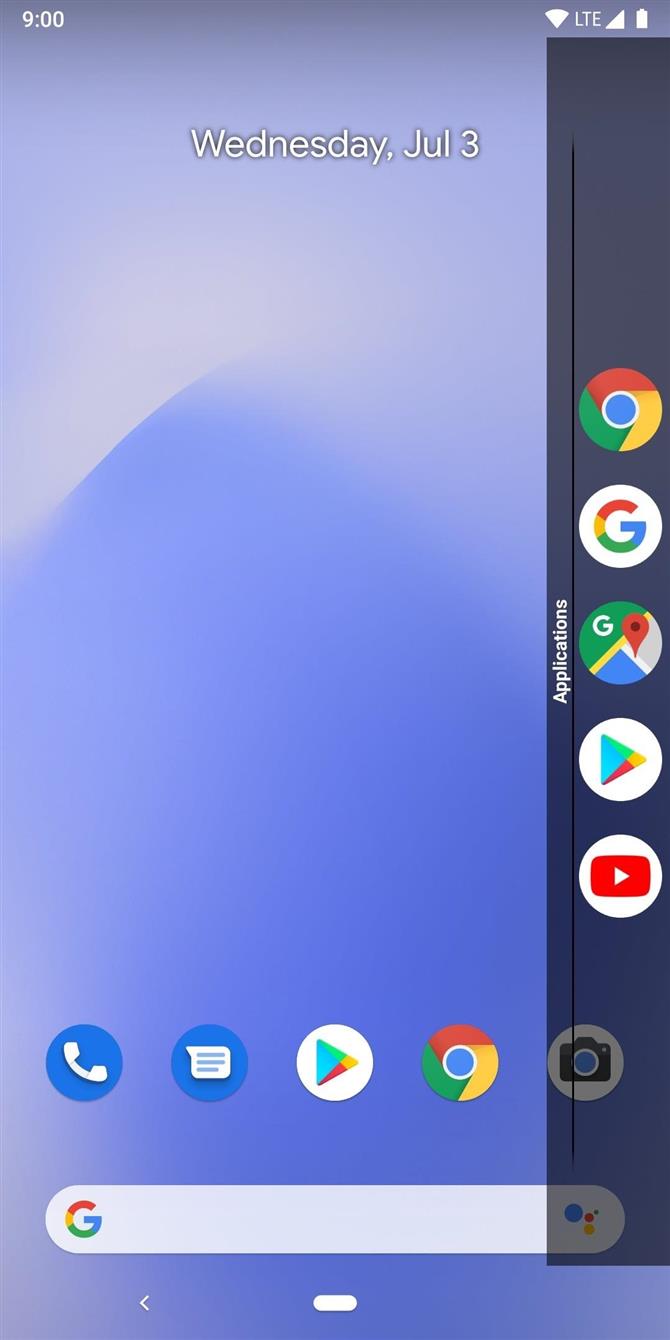
Schritt 4: Passen Sie die Quetschempfindlichkeit an
Abhängig von Ihrem Szenario sind die Squeeze-Funktionen möglicherweise nur schwer zu aktivieren oder werden auch zu leicht ausgelöst. Wenn Sie zu Schutzzwecken eine dicke Hülle haben, müssten Sie extrem fest drücken, um die Gesten überhaupt auszulösen. Es gibt eine einfache Möglichkeit, dies zu beheben und nach Ihren Wünschen anzupassen!
Einstellungen -> System -> Gesten -> Active Edge
Wenn Sie in den Systemeinstellungen den obigen Abschnitt aufrufen, gelangen Sie auf die Seite zum Anpassen der Druckempfindlichkeit Ihres Telefons. Sie können eine Vielzahl von Empfindlichkeitseinstellungen ausprobieren, aber Sie möchten einen leichteren Druck, damit Sie sich nicht die Hand verletzen müssen, um die Gesten auszulösen. Testen Sie die verschiedenen Schiebereglereinstellungen, um die richtige Balance für Sie zu finden, die nicht auch zu versehentlichem Drücken führt.

 (1) Ein festeres Zusammendrücken hilft, versehentliche Auslöser zu vermeiden. (2) Ein leichteres Drücken erleichtert das Auslösen durch eine dicke Schutzhülle für das Telefon.
(1) Ein festeres Zusammendrücken hilft, versehentliche Auslöser zu vermeiden. (2) Ein leichteres Drücken erleichtert das Auslösen durch eine dicke Schutzhülle für das Telefon.
Schritt 5: Upgrade auf die Premium-Version (optional)
Wenn Sie die Idee von dem, was Sie bisher gesehen haben, mögen und sehen, wie oft Sie diese App verwenden, empfehle ich die Premium-Version. Sie können die Aktionen zum Deaktivieren des Bildschirms so anpassen, dass sie sich von denen unterscheiden, die beim Drücken des Bildschirms auftreten, eine doppelte Druckgeste für eine weitere Funktionsebene verwenden und die Seitenleiste noch stärker als bisher anpassen.
Ganz zu schweigen davon, dass Sie wählen können, welchen Preis Sie für das Upgrade zahlen möchten, was auch ziemlich cool ist – es ist immer gut, einen Entwickler zu unterstützen, der einige coole neue Dinge für die Community erstellt. Wenn Sie an der hinzugefügten Funktionalität interessiert sind, tippen Sie einfach auf das Warenkorbsymbol oben rechts auf dem Bildschirm und wählen Sie Ihren Preis aus. Genießen!
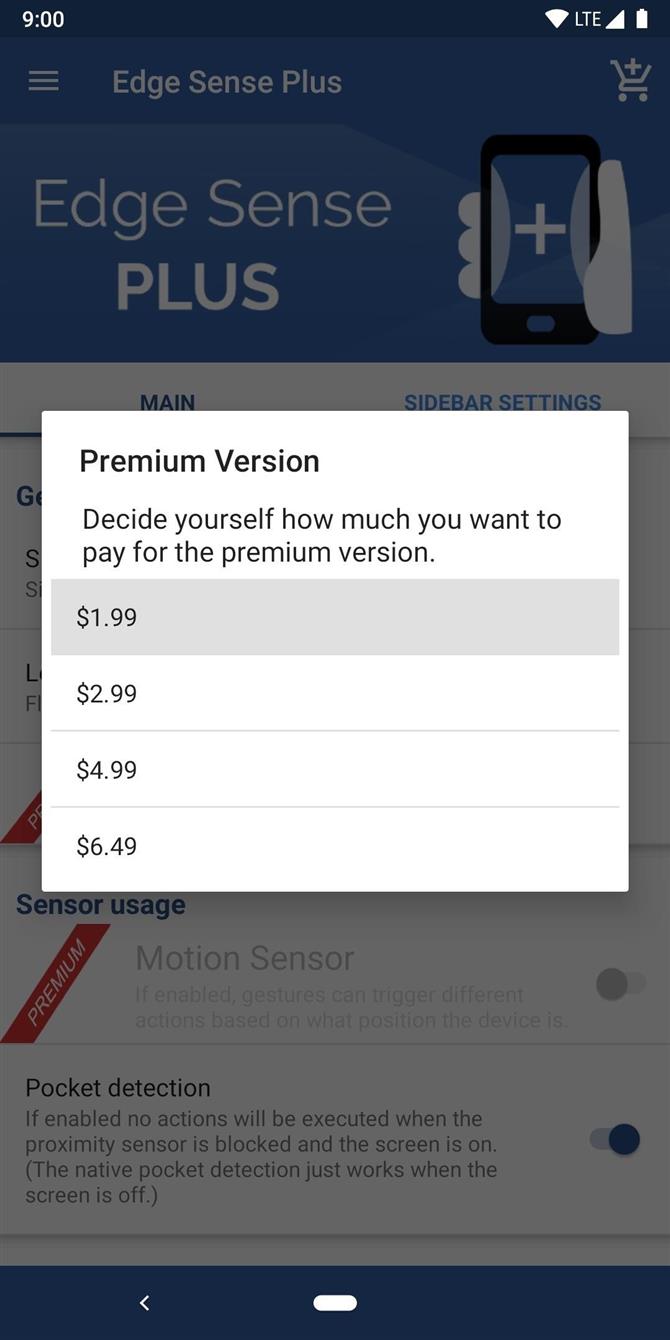
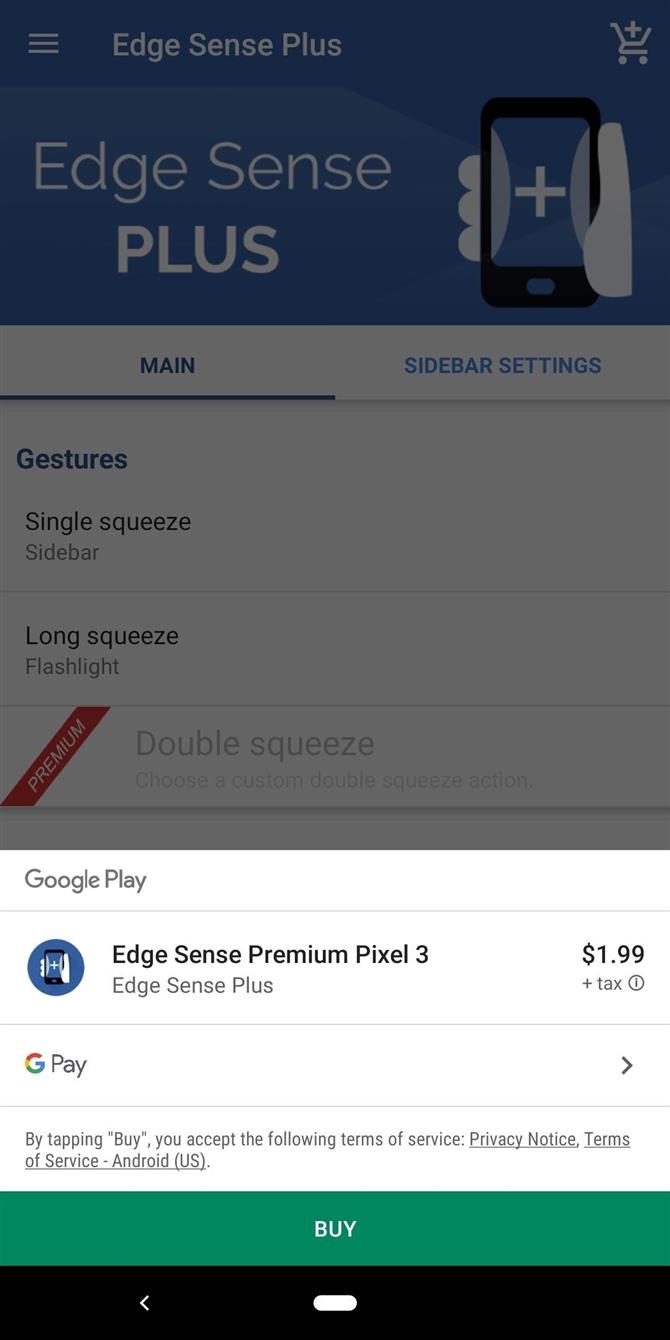
Schlussbemerkung
Wenn Sie mehrere Squeeze-Funktionen zuweisen möchten, erstellt jede von Ihnen verwendete eine eigene „App“ mit demselben Symbol wie die Haupt-App. Sie werden jedoch auch als „#Edge Sense Plus“ gekennzeichnet, um Ihnen die Unterscheidung zu erleichtern. Sie können die zusätzlichen Symbole in Ihrer App-Schublade ausblenden, wenn Ihr Startbildschirm dies zulässt. Andernfalls ignorieren Sie sie einfach, da sie keinen Schaden anrichten.